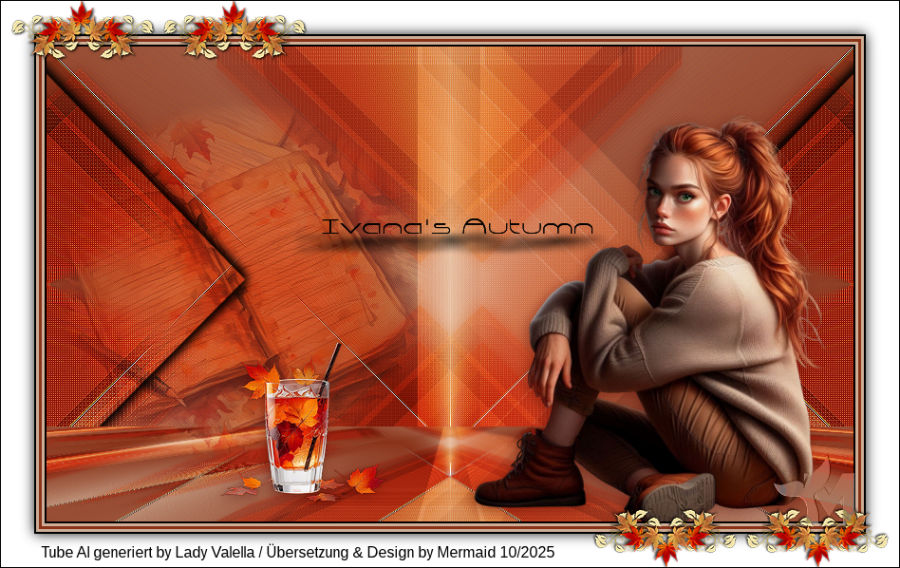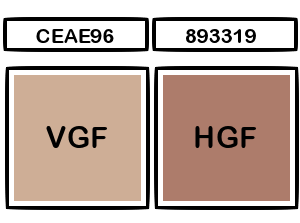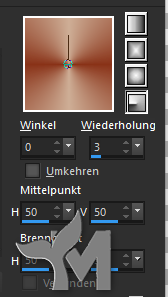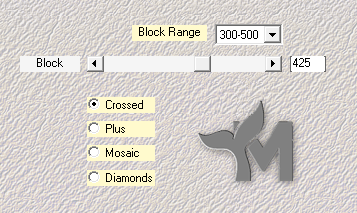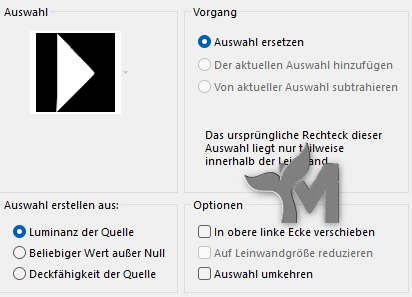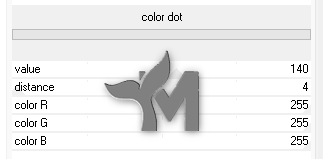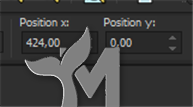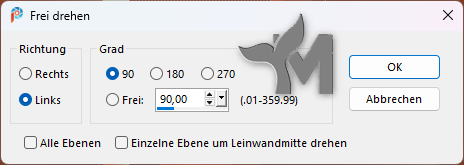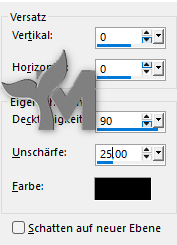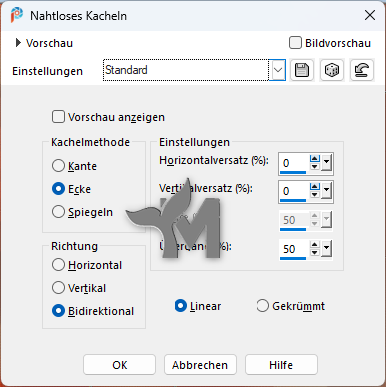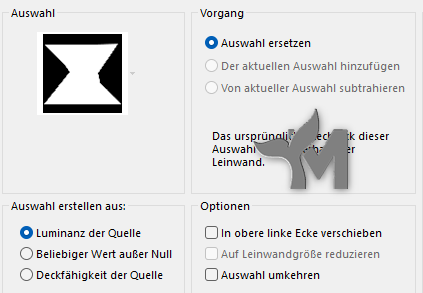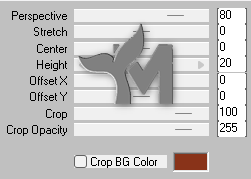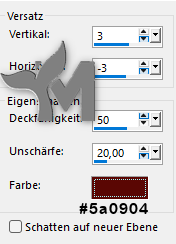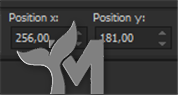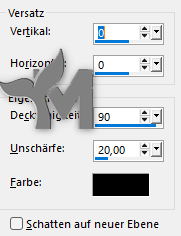© by Mermaid 31.10.2025
Ich habe die Erlaubnis von Lady Valella
Ihre italienischen Tutorials ins Deutsche zu übersetzen,
das Originaltutorial findest Du hier:
Ich möchte Euch bitten dieses Tutorial nicht zu kopieren
oder als Euer eigenes auszugeben.
Dieses Tutorial wurde von mir mit PSP 2020 erstellt, ist aber mit jeder anderen Version bastelbar.
Ich möchte noch darauf hinweisen das ich zum spiegeln
die Scripte von Inge-Lore benutze. Alle Tutorials die Du auf meinem Blog findest,
werden hier getestet und registriert:
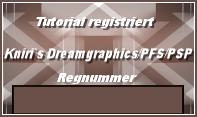
Erklärung der im Tut verwendeten Abkürzungen:
entf = Löschtaste
FB = Farbe
FU = Filters Unlimited 2.0
FV = Farbverlauf
HGF = Hintergrundfarbe
HGB = Hintergrundbild
VGF = Vordergrundfarbe
WZ = Wasserzeichen
Ivanas Autumn
Du brauchst eine Personentube und 1 oder 2 Dekotuben,
meine Personentube ist eine von Lady Valella mit AI generierte Tube
Verwendest du andere Farben/Tuben spiele mit dem
Mischmodus und der Deckkraft
Hast Du alles ... fangen wir an
Dupliziere die Ebene
Stelle die duplizierte Ebene unsichtbar
(Schließe das Auge der Ebene im Ebenenmanager)
Stelle dich wieder auf die Originalebene
Effekte – Toadies – What are You?
Ebene duplizieren – Horizontal spiegeln (Script)
Ebenen – Nach unten zusammenführen
Stelle den Mischmodus der Ebene auf „Aufhellen“
oder einer Einstellung die zu deinen Farben passt
Stelle dich auf die unterste Ebene (Raster 1)
Effekte – Kanteneffekte – Nachzeichnen
Wiederhole den Effekt ein zweites mal
3.
Stelle dich auf die geschlossene Ebene (oberste Ebene)
Öffne das Auge wieder
Bild – Frei drehen
Objekte – Ausrichten – Leinwandmitte
Objekte – Ausrichten – Unten
Effekte – 3D Effekte – Schlagschatten #000000
Effekte – FU – Toadies – What are You?
Gleiche Werte wie zuvor
Ebene duplizieren – Horizontal spiegeln (Script)
Ebenen – Zusammenführen – Nach unten zusammenfassen
Stelle den Mischmodus der Ebene auf „Überzug“
oder einer anderen zu deinem Bild passenden Einstellung
Ebene duplizieren
Effekte – Bildeffekte – Nahtloses Kacheln – Standard
Effekte – Kanteneffekte – Nachzeichnen
Stelle den Mischmodus auf „Überzug“
Auswahl – Auswahl laden/speichern – Auswahl aus Datei laden
Lade „#Ivana2_LV25“
Drücke die „entf“ Taste deiner Tastatur
Auswahl aufheben
Ebenen – Zusammenführen – Sichtbare zusammenfassen
4.
Ebene duplizieren
Effekte – MuRa´s Meister – Perspective Tiling
Öffne „Ombra“
Bearbeiten – Kopieren – Als neue Ebene einfügen
Ebenen – Anordnen – Nach unten verschieben
Stelle dich auf die mittlere Ebene
Ebenen – Zusammenführen – Sichtbare zusammenfassen
Öffne „00031-MO(A.I.@LValella24)“
Entferne das Wasserzeichen
Bearbeiten – Kopieren – Als neue Ebene einfügen
Objekte – Ausrichten – Links
Stelle den Mischmodus der Ebene auf „Überzug“
und senke die Deckkraft auf 65%
Einstellen – Schärfe – Scharfzeichnen
5.
Öffne „1053-TD(A.I.LValella25)“ oder deine eigene Tube
Entferne das Wasserzeichen
Bearbeiten – Kopieren – Als neue Ebene einfügen
Bild – Größe ändern 70%
Alle Ebenen deaktiviert
Effekte – 3D Effekte – Schlagschatten
Plaziere die Tube unten Rechts
Der Schuh muss auf dem Rand liegen
Öffne „0973-TO(A.I.LValella25)“
oder eine eigene Tube
Entferne das Wasserzeichen
Bearbeiten – Kopieren – Als neue Ebene einfügen
Positioniere das Glas unten Links
Öffne „Titolo“ oder „TitoloB“
Bearbeiten – Kopieren – Als neue Ebene einfügen
Aktiviere das Objektauswahlwerkzeug (K)
Übernimm folgende Einstellung
6.
Bild – Rand hinzufügen – Symmetrisch ausgewählt
2 px #000000
3 px #ceae96
3 px #893319
3 px #ceae96
2 px #000000
Auswahl – Alle auswählen
Bild – Rand hinzufügen – Symmetrisch ausgewählt
35 px #ffffff
Effekte – 3D Effekte – Schlagschatten – #000000
Auswahl aufheben
Öffne „DecoroFoglie“
Bearbeiten – Kopieren – Als neue Ebene einfügen
Bild – Rand hinzufügen
1 px #000000
Setze jetzt das Copyright deiner Haupttube
und dein WZ auf dein Bild. Bei Kauftuben achte bitte immer darauf
das ein Text oder eine Wordart mit auf deinem Bild ist.
Ebenen – Zusammenführen – Alle zusammenfassen
Ändere die Größe auf 900px für mich
Jetzt kannst du dein Bild als JPG abspeichern
Fertig
Jetzt ist es geschafft und ich hoffe es
hat dir Spaß gemacht. Wenn du möchtest kannst du mir dein fertiges Bild
schicken, ich werde es dann hier unter
dem Tutorial veröffentlichen.
Achte aber bitte auf das richtige Copyright
Ich würde mich auch sehr über einen lieben Gruß
in meinem Gästebuch freuen
Übersetzung & Design
by Mermaid